 |
|
|||||
|
| 大陸志向シリーズは製造元製品をそのままの状態でお届けするため、細部形状や色味および機能の一部について事前の予告無く変更が行われる場合がございます。あらかじめご了承ください。 |
|
インストール及び使用方法について
1.ドライバ&アプリケーションのダウンロードとインストール
本製品をご利用頂くにはドライバ&アプリケーションのインストールが必要です。本ウェブサイトよりダウンロードを行い、ハードディスクの任意の場所に保存をし、ダウンロードしたLampexset(JPN).exeを実行します。
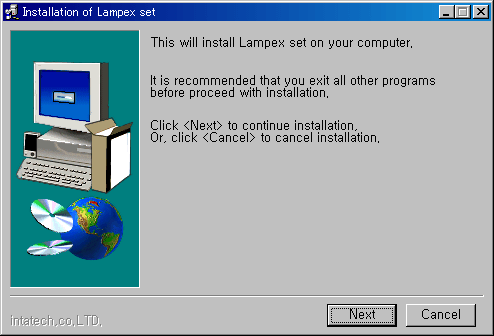
上記画面が出たら「NEXT」を選択し、次へ進みます。
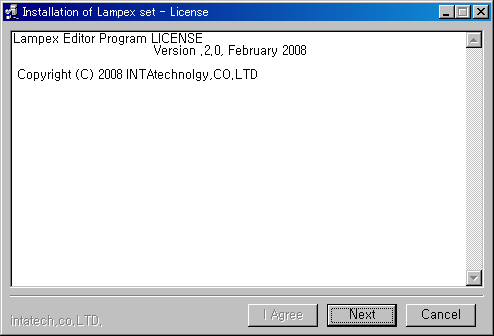
上記画面が出たら、「I Agree」を選択し、その次に「NEXT」を選択し、次へ進みます。
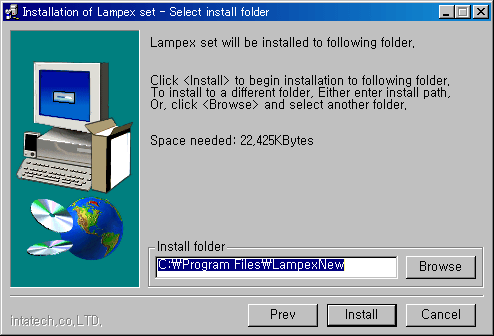
インストール先がこれでよいか確認したあと「Install」を選択し、次へ進みます。
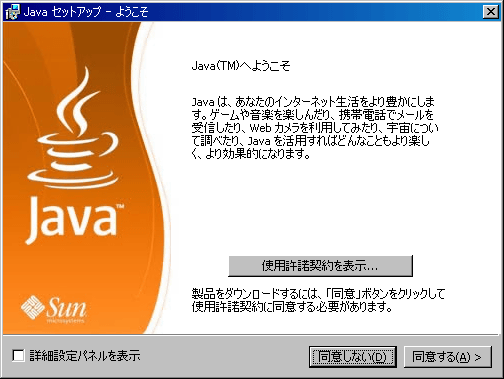
Java(TM)のインストールウィザードが起動しますので使用許諾契約を確認したあと「同意する」を選択すると、インストールが開始されます。
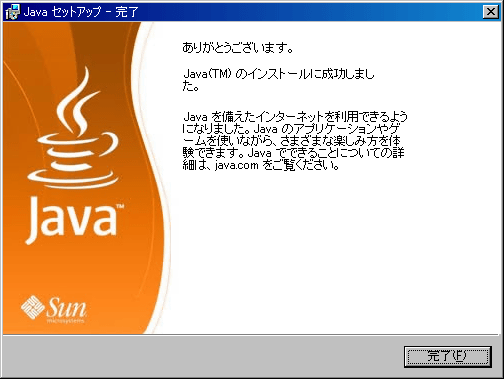
正常にJava(TM)のインストールが完了すると上記画面が出ますので、「完了」を選択します。
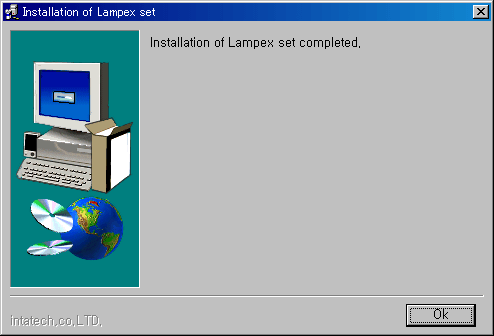
「OK」を選択し、アプリケーション本体のインストールは完了です。
引き続きドライバソフトウェアのインストールが始まります。
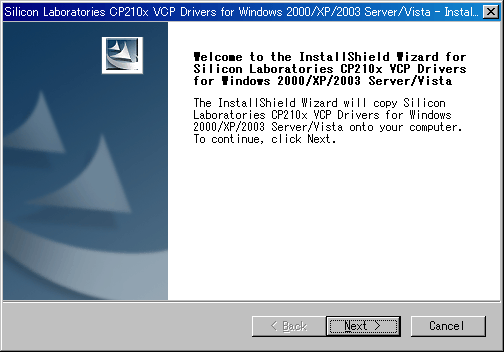
「NEXT」を選択し、次へ進みます。
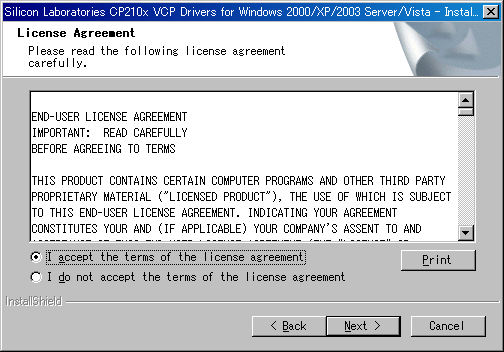
使用許諾内容を確認のうえ、「I accept the terms of the license agreement」を選択し次へ進みます。
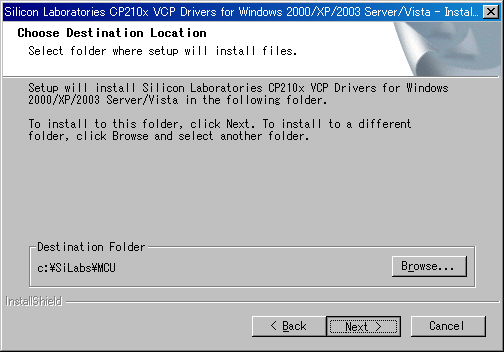
インストール先を確認の上で、「NEXT」を選択し次へ進みます。
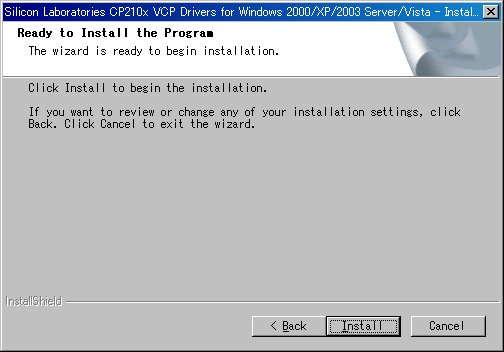
「Install」を選択し、インストールを開始します。
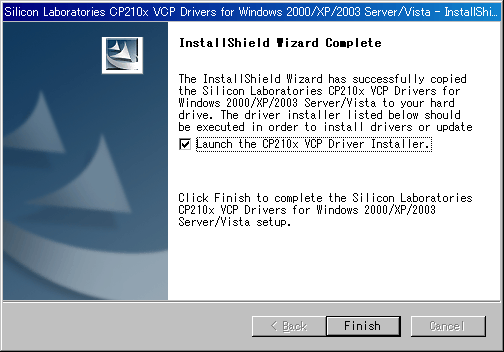
「Launch the CP210x VCP Driver Installer.」にチェックを入れ、「Finish」を選択します。
※ チェックを入れずにFinishを選択した場合、次の手順へ進めずインストールが正常に完了いたしません。チェックを入れぬままFinishを選択してしまった場合は、インストールを最初からやり直してください。
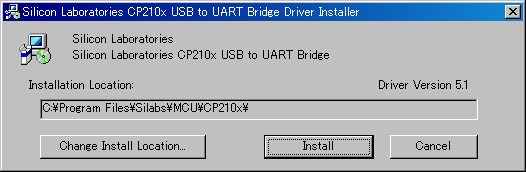
「Install」を選択し、次へ進みます。
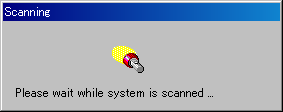
上記画面が出ますので、そのまましばらくお待ちください。
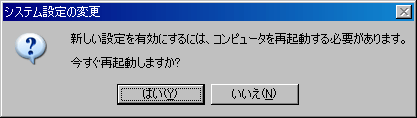
以上でセットアップは完了です。「はい」を選択しパソコンを再起動してください。
2.アプリケーションの使用方法
- 本体の接続
製品本体の電源を切った状態でパソコンとUSB接続します。
- アプリケーションの起動
プログラムメニューから「LampexNEW -> 「Lampex(JPN)」を選択し、アプリケーションを起動します。
- アプリケーションと本体の接続
アプリケーション画面右上の「接続」ボタンを押すと「接続機器の電源を入れてください」とメッセージウインドウが出ます。「了解」ボタンを押しウインドウを閉じた後、製品本体の電源を入れるとアプリケーションと製品本体の接続が開始されます。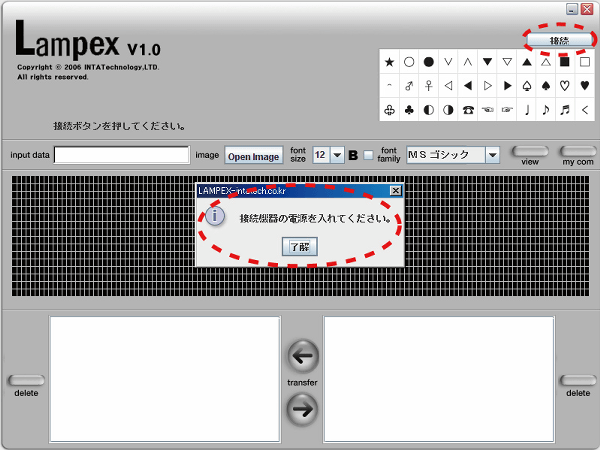
- メッセージを編集する
「inpit data」欄にlexで表示させたいメッセージを入力することが出来ます。
「font size」「font family」で文字種や大きさの変更が可能です。
メッセージは「view」ボタンを押すことでプレビュー確認が可能です。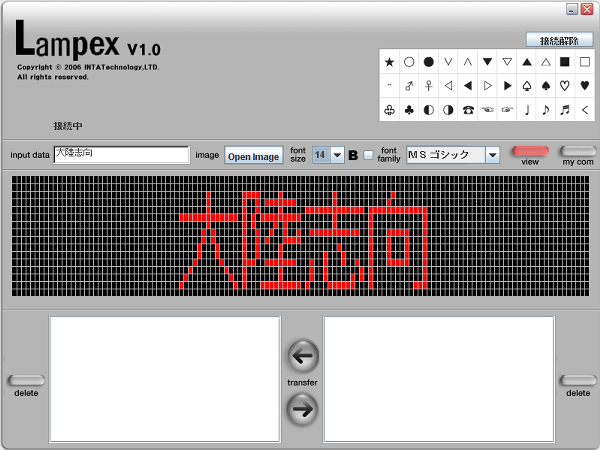
- メッセージのリスト化と転送
入力したメッセージは「my com」ボタンを押すことで下部のリストに追加されます。
リストに追加されたデータをクリックし中央の「transfer」ボタンを押すことでパソコン←→lex間で転送させることが出来ます。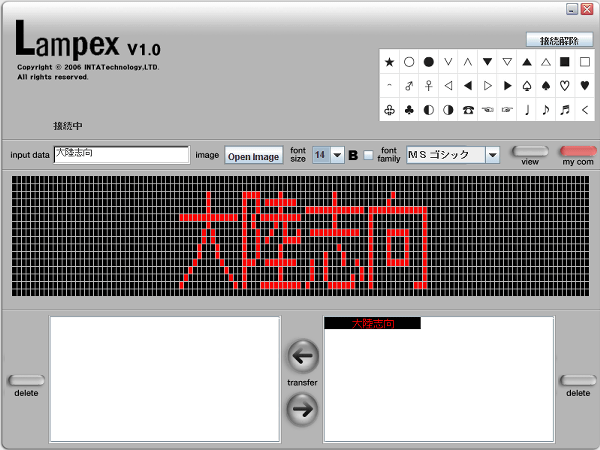
- アプリケーションの終了
右上の「接続解除」ボタンを押し本体との通信を終了させてから「×」ボタンでアプリケーションを終了させます。
